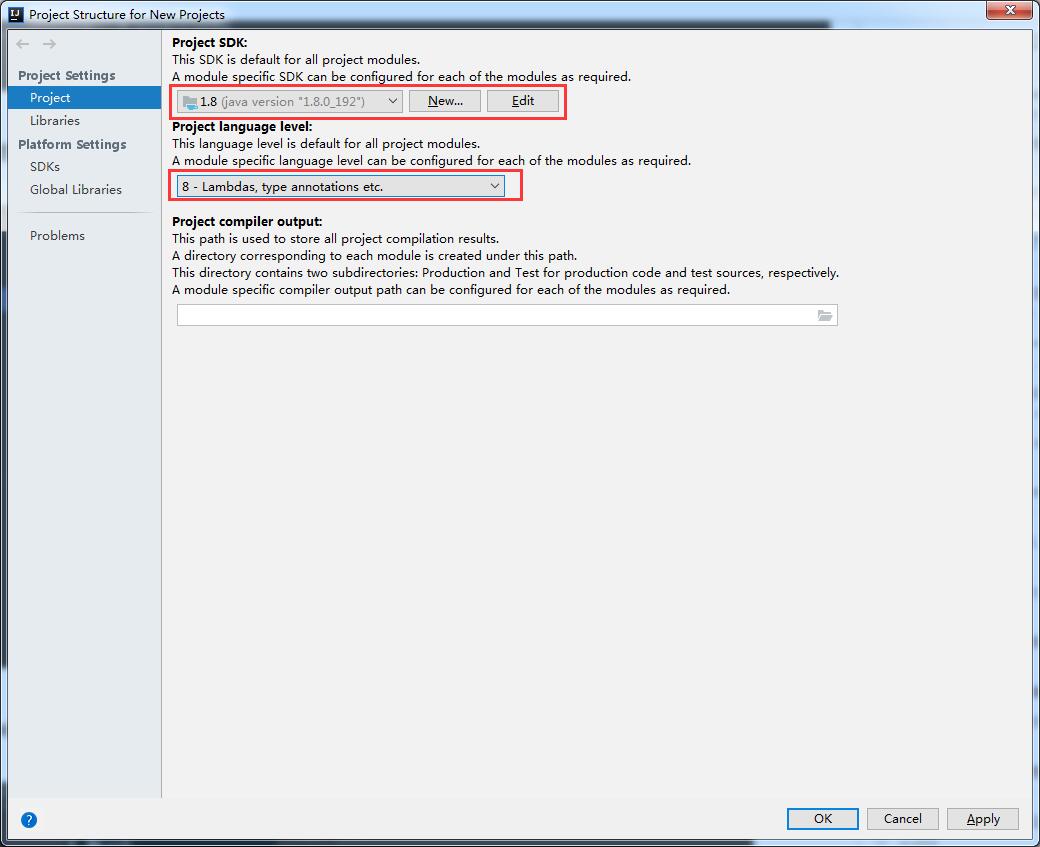使用IntelliJ IDEA 前最好修改的配置
目录
- 1、下载
- 2、破解
- 3、修改配置
下载
详见我的另外一篇博客:《软件开发资源下载》中的【IDE】->【IntelliJ IDEA】
破解
详见我的另外一篇博客:《最新版IntelliJ IDEA2018.3破解教程》
请大家支持官方版本,资金充裕请到官网购买licence,链接:https://www.jetbrains.com/idea/buy/#edition=personal
修改配置
-
1、关闭自动更新
没有必要使用最新的Idea版本,所以可以关闭自动更新。当有较大版本更新时,才建议升级版本。

-
2、修改maven的path变量为非系统盘下的路径

-
3、在新窗口打开项目
Idea和Eclipse的项目组织方式是不一样的,不能按照用Eclipse中的使用习惯去使用Idea。多项目同时开发时,建议打开此配置。

-
4、打开代码自动完成
Idea默认的代码自动完成是区分大小写的,关闭后,按任意键即可展示代码提示。
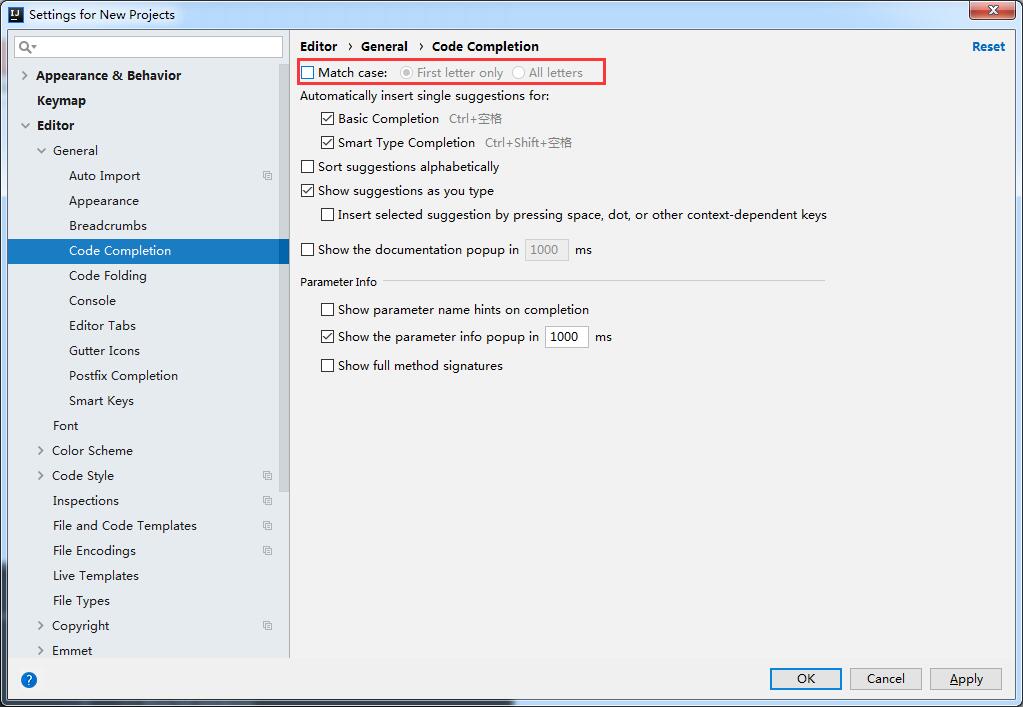
-
5、多行tabs展示打开的文件
此配置建议在使用大屏显示器、台式机时勾选,笔记本、Mac等可以保持默认配置。

-
6、设置编码字符集
将Idea的编码方式修改为UTF-8,类似于在Eclipse的eclipse.ini中配置-Dfile.encoding=UTF-8

-
7、鼠标滚轮调整字体大小
建议勾选此配置,特别适合不习惯字体小的小伙伴。功能类似于文本编辑器、浏览器的缩放功能。但Mac下使用不理想。
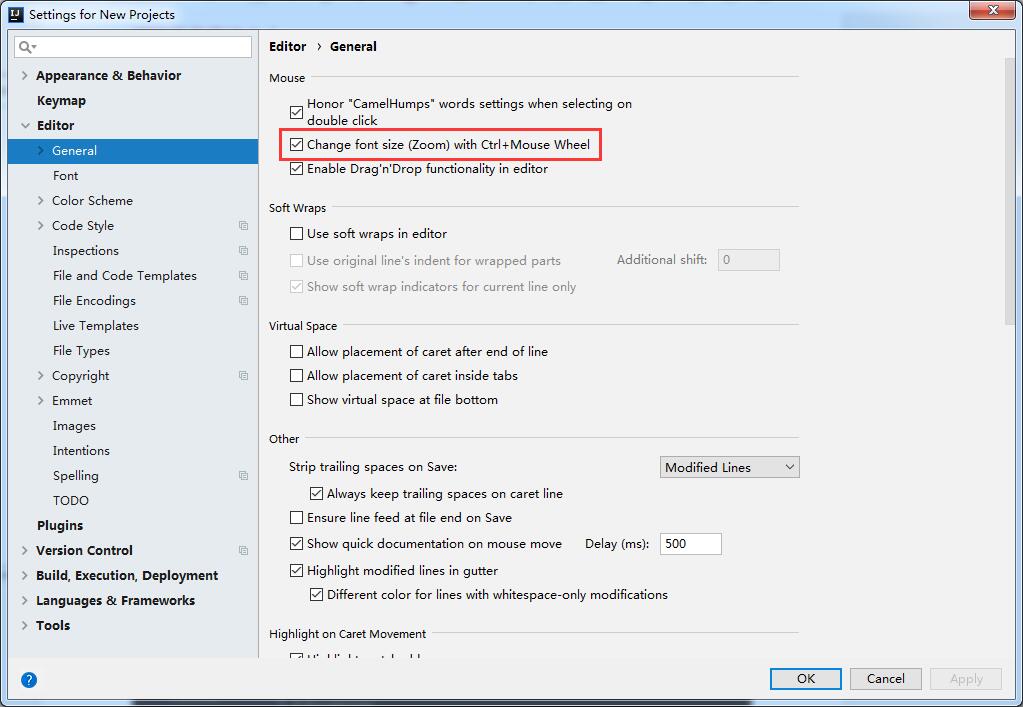
-
8、注释悬浮提示
Eclipse的强大提示功能的翻版,但是Idea默认是关闭的,建议打开
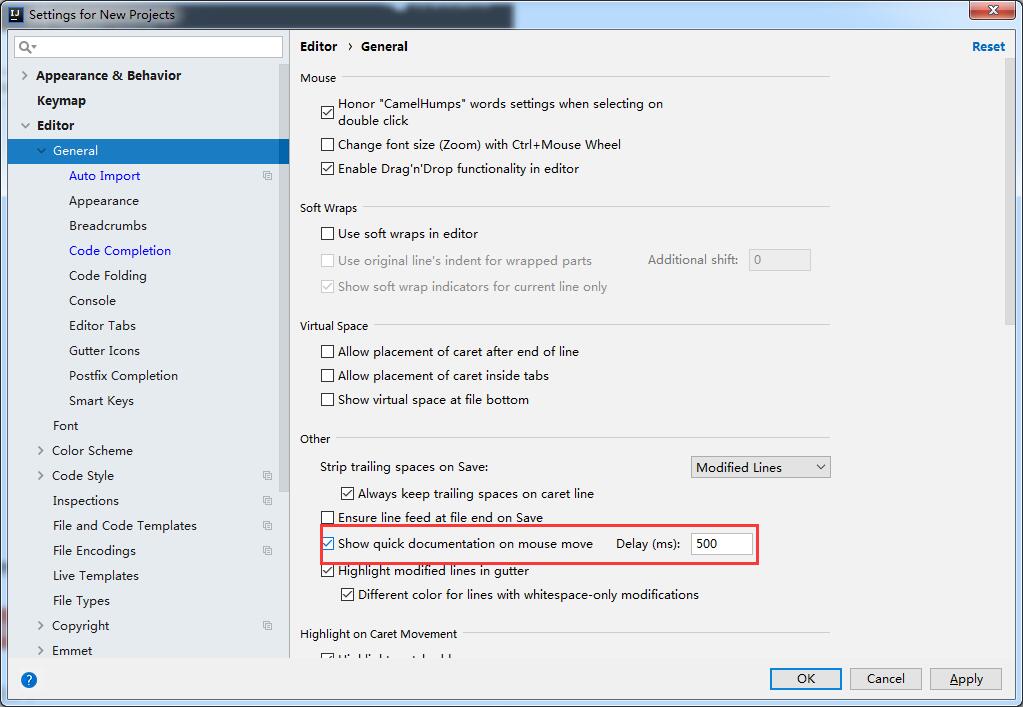
-
9、自动导包
打开后,粘贴代码时,会自动import。如果多个包路径下存在同名的类时,也可用快捷键Alt+Enter手动选择导入。
不建议打开此项,如果在其他的小伙伴不打开该项的情况下,会造成修改代码时,自动优化import的包的顺序,提交代码时有多余行变动。

-
10、集成插件
集成.ignore插件、Key Promoter X插件、阿里Java规约插件、lombok、GsonFormat、Maven Helper、VisualVM Launcher、GenerateAllSetter、MyBatisCodeHelperPro、rainbow-brackets
、


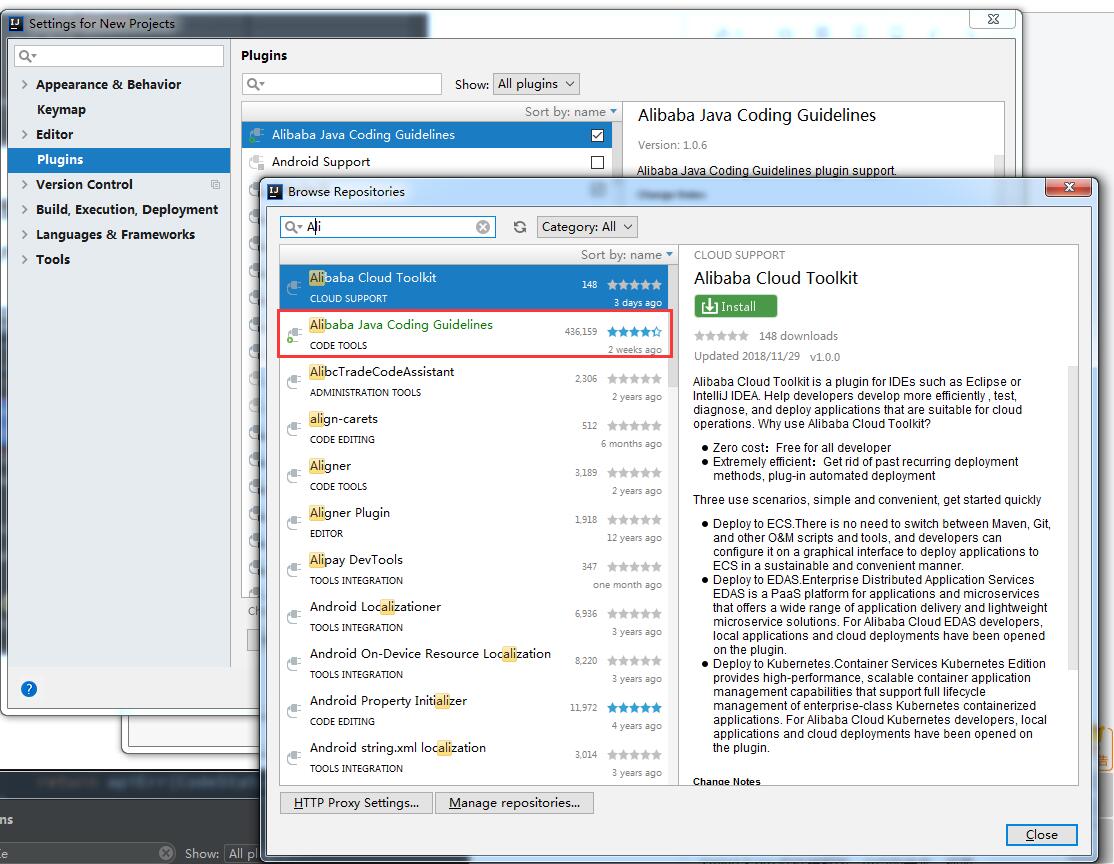
-
11、修改maven仓库路径
可以使用集成的maven或者本机安装的maven,但仓库路径最好修改到非系统盘下的路径,避免重装系统后,重新下载maven仓库。

-
12、打开自动编译开关
Eclipse下,项目是自动编译的,使用Idea时建议也打开此配置。同时Idea是自动保存的,这样可以最快发现代码编码错误,避免代码上传到Git服务器后,Jenkins自动构建失败。

-
13、配置浏览器
建议前端调整此配置

-
14、检查平台的Jdk版本

-
15、设置Project的JDK版本